Navigation sur iPhone ne fonctionne pas (reste bloquée)
Dans cet article, nous abordons comment résoudre un problème où la navigation sur carte et les fonctions GPS ne fonctionnent pas correctement sur l\

Si vous utilisez souvent le même itinéraire, il est très pratique de l'enregistrer sur Google Maps. Mais les étapes à suivre ne sont pas si évidentes. C'est pourquoi nous avons créé ce guide.
Lancez l'application Google Maps
Saisissez la destination, puis sélectionnez Itinéraire
Sélectionnez comment vous souhaitez vous déplacer (en voiture, à pied, en transports en commun)
Appuyez sur le menu de l'application et sélectionnez Ajouter un itinéraire à l'écran d'accueil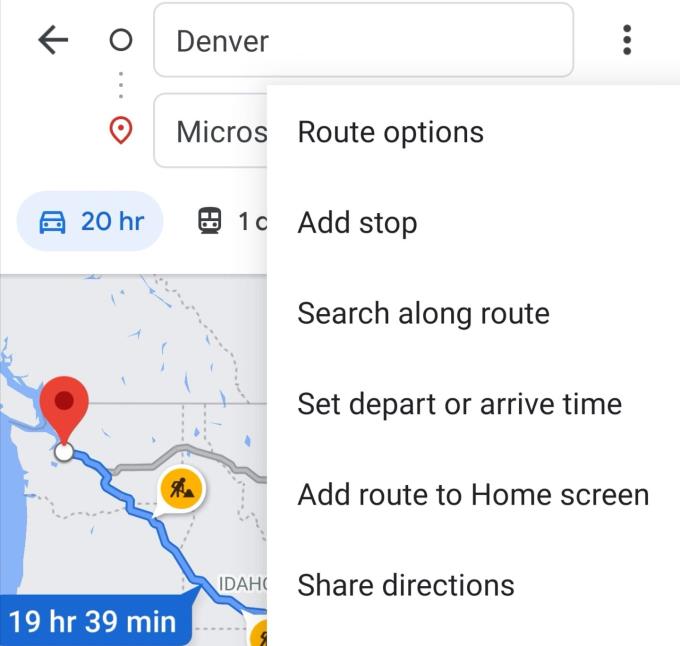
L'application générera un widget que vous pourrez placer sur votre écran d'accueil.
Astuce : Il est possible de créer un dossier avec les itinéraires que vous avez enregistrés.
My Maps est une fonctionnalité astucieuse de Google Maps qui vous permet de créer plusieurs itinéraires de destination. Vous pouvez ensuite utiliser les itinéraires que vous avez enregistrés avec l'application Android Google Maps.
Lancez Google My Maps dans votre navigateur
Sélectionnez Créer une nouvelle carte et nommez-la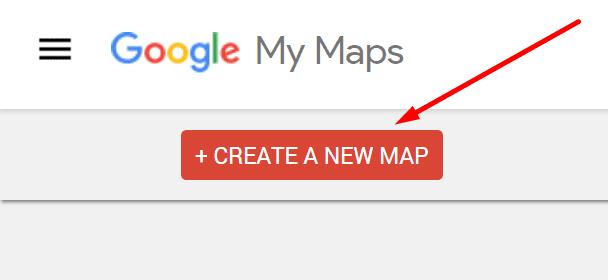
Sélectionnez Ajouter un itinéraire , puis saisissez vos destinations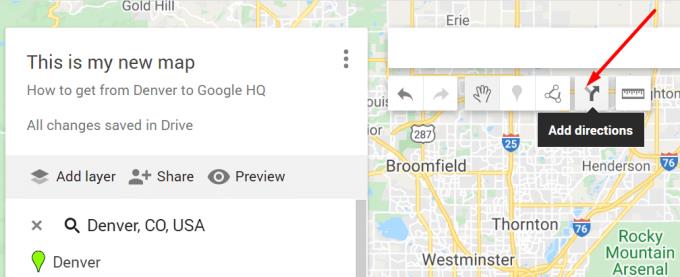
Vous pouvez sélectionner l' Ajouter une destination ajouter plusieurs destinations
Ouvrez l'application Google Maps après avoir créé l'itinéraire et accédez à Vos lieux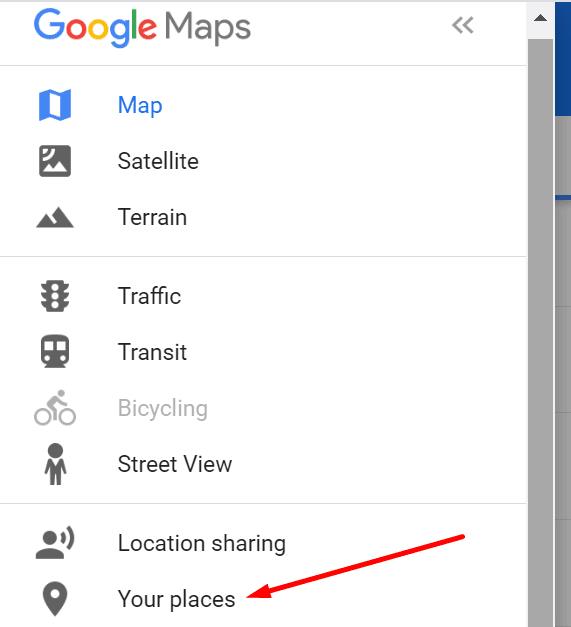
Sélectionnez Carte et appuyez sur l'itinéraire que vous avez créé pour l'utiliser pour la navigation.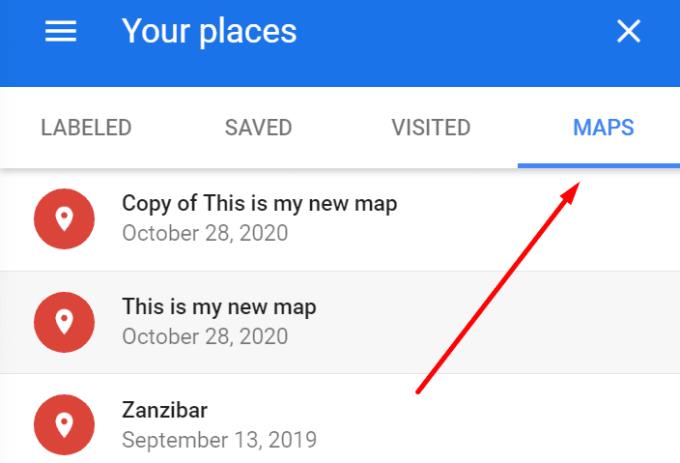
Et voici comment vous pouvez créer et enregistrer des itinéraires personnalisés sur Google Maps.
Mesurer les distances entre les lieux
Une autre fonctionnalité utile de Google Maps est la possibilité de mesurer les distances et les zones. Vous pouvez utiliser cette fonction pour planifier votre consommation de carburant si vous voyagez en voiture, par exemple.
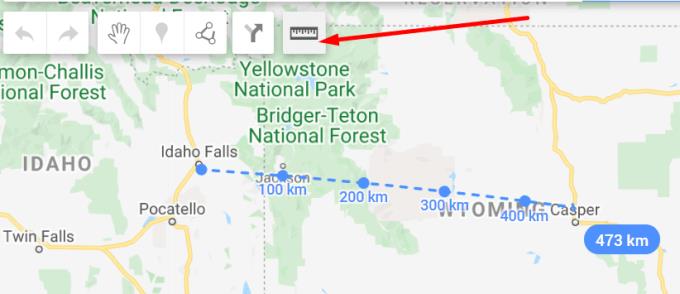
Cliquez à l'endroit où vous souhaitez commencer la mesure et déplacez le curseur de la souris vers la destination. La distance sera surlignée en bleu.
Personnalisez votre itinéraire
Vous pouvez personnaliser davantage votre itinéraire à l'aide des options d'itinéraire .
Sur Android, appuyez sur Itinéraire , sur Plus , puis sur Options d'itinéraire . Vous pouvez choisir d'éviter les péages et les autoroutes, par exemple.
Si vous définissez votre itinéraire sur PC, sélectionnez Itinéraire , puis Options .
Cochez les cases des péages ou des autoroutes pour éviter ces zones.
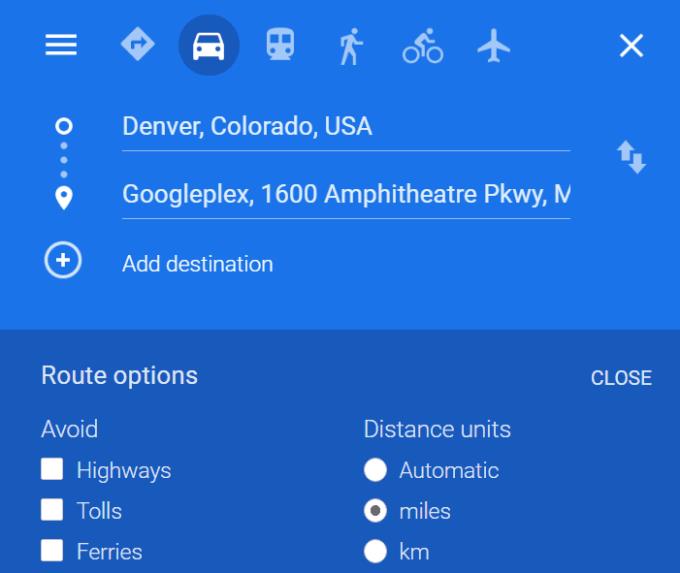
Et voici comment vous pouvez personnaliser votre itinéraire.
Dans cet article, nous abordons comment résoudre un problème où la navigation sur carte et les fonctions GPS ne fonctionnent pas correctement sur l\
Découvrez comment changer la devise dans Google Maps en quelques étapes simples pour mieux planifier vos finances durant votre voyage.
Si certaines étiquettes Google Maps ne sont plus pertinentes, vous pouvez simplement les supprimer. Voici comment vous pouvez le faire.
Calibrez la boussole de Google Maps pour résoudre les problèmes de position avec des étapes simples et efficaces.
Découvrez comment trouver le point médian sur Google Maps en utilisant différentes méthodes, y compris la mesure de distance et les coordonnées.
Bien que Google Maps ne prenne pas en charge la fonctionnalité de rayon, vous pouvez utiliser un service de carte en ligne alternatif pour tracer un rayon autour d
Google Maps peut afficher des informations d'altitude sur PC et mobile. Pour utiliser cette fonction, vous devez activer l'option Terrain.
Besoin de faire le plein d'essence ? Voir où se trouve la station-service la plus proche sur Google Maps.
Vous pouvez télécharger et stocker des cartes d'une zone dans Google Maps afin qu'elles soient toujours disponibles hors ligne ou dans des zones avec des connexions sans fil inégales.
Si Google Maps ne parvient pas à effectuer une rotation automatique pendant que vous naviguez, ce guide vous propose trois solutions pour résoudre ce problème.
Découvrez comment enregistrer des emplacements dans Google Maps pour Android.
Avez-vous déjà été coincé dans un endroit inconnu, sans Internet, et vous avez besoin de Google Maps pour vous aider à trouver votre chemin vers la sécurité ? Préchargez les cartes pour éviter cette situation.
Si l'application Google Maps n'est pas en mesure de mettre à jour votre position en temps réel pendant que vous naviguez dans la ville, utilisez ce guide pour y remédier.
Si Google Maps n'affiche pas la vue sur la rue, vous pouvez suivre certaines étapes de dépannage pour résoudre ce problème.
Découvrez les étapes à suivre pour accéder et effacer votre contenu Google Maps. Voici comment effacer les anciennes cartes.
Si vous vous demandez s'il existe des paramètres pour forcer Google Maps à rester sur les routes pavées, lisez ce guide pour connaître la réponse.
Découvrez comment modifier la langue de Google Maps sans avoir à toucher aux paramètres de langue de votre appareil. C'est plus facile que vous ne le pensez pour votre appareil Android.
Que faire si Google Maps n'affiche pas l'option vélo ? Ce guide vous propose quatre suggestions de dépannage pour vous aider.
Voici quelques conseils pour que Google Maps fonctionne à sa vitesse habituelle. Conseils adaptés aux débutants.
Vous avez des fichiers RAR que vous souhaitez convertir en fichiers ZIP ? Découvrez comment convertir un fichier RAR en format ZIP.
Avez-vous besoin de planifier des réunions récurrentes sur MS Teams avec les mêmes membres de l’équipe ? Découvrez comment configurer une réunion récurrente dans Teams.
Nous vous montrons comment changer la couleur de surlignage pour le texte et les champs de texte dans Adobe Reader avec ce tutoriel étape par étape.
Dans ce tutoriel, nous vous montrons comment modifier le paramètre de zoom par défaut dans Adobe Reader.
Spotify peut être agaçant s
Si LastPass ne parvient pas à se connecter à ses serveurs, effacez le cache local, mettez à jour le gestionnaire de mots de passe et désactivez les extensions de votre navigateur.
Microsoft Teams ne prend actuellement pas en charge la diffusion de vos réunions et appels sur votre TV nativement. Mais vous pouvez utiliser une application de mise en miroir d’écran.
Découvrez comment réparer le code d
Vous vous demandez comment intégrer ChatGPT dans Microsoft Word ? Ce guide vous montre exactement comment le faire avec l’add-in ChatGPT pour Word en 3 étapes simples.
Gardez le cache de votre navigateur Google Chrome vide avec ces étapes.

























